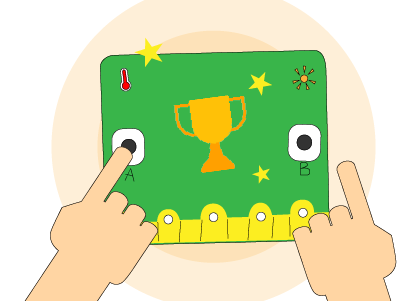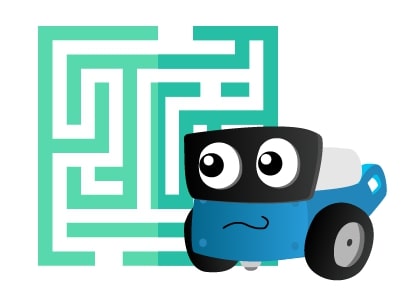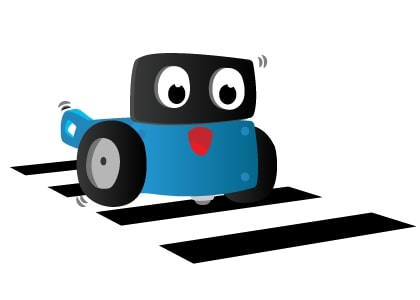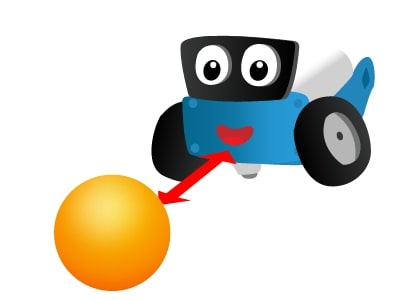Chúng ta hãy cùng viết một chương trình đơn giản để điều khiển 2 đèn LED đổi màu. Trước tiên bạn cần làm quen với đèn LED RGB trên xBot và các khối lệnh liên quan sẽ được sử dụng trong chương trình.
Mục lục
Làm quen với LED đổi màu trên xBot

xBot được tích hợp sẵn 2 đèn LED đa màu trái và phải. Đèn LED này được cấu tạo từ 3 đèn màu đỏ (Red), xanh lá (Green), xanh dương (Blue). Độ sáng của 3 đèn LED này sẽ quyết định màu của đèn LED, nên chúng còn được gọi là đèn LED RGB. Bạn có thể lập trình để thay đổi độ sáng của 3 màu này.

Các khối lệnh dùng trong chương trình
Khối lệnh đổi màu đèn LED
Khối lệnh đổi màu cả 2 đèn LED

Khối lệnh đổi màu cả 2 đèn LED và tự tắt sau 1 thời gian

Khối lệnh đổi màu đèn LED bằng cách thay đổi độ sáng của 3 đèn LED con bên trong:
![]()
Dựa vào màu đỏ của các khối lệnh này, bạn sẽ dễ dàng biết được chúng nằm trong mục Hiệu Ứng – đều có màu đỏ giống nhau.
Khối lệnh lặp lại
Khối lệnh lặp lại mãi sẽ làm cho các khối lệnh con bên trong được chạy liên tục cho đến khi chương trình bị dừng hoặc robot bị tắt:
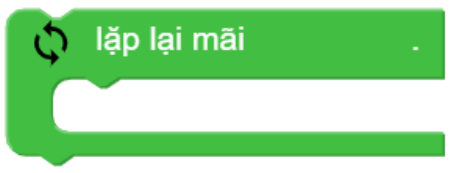
Chương trình hoàn chỉnh
Chương trình sau sẽ bật và đổi màu cả 2 đèn LED thành màu đỏ trong 1 giây, rồi tắt (đổi thành màu đen) trong 1 giây.
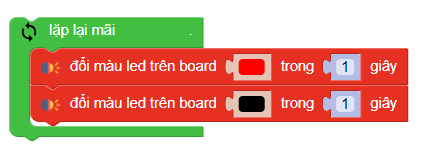
Bạn có thể sử dụng trực tiếp chương trình mẫu chúng tôi đã lập trình sẵn cho bạn tại đây.
Chạy chương trình
Sau khi kéo thả và sắp xếp các khối lệnh của chương trình như trên xong, bạn cần kết nối với robot để chạy chương trình. Nhấn vào biểu tượng kết nối Bluetooth.
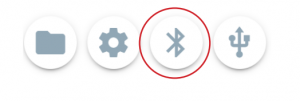
Chọn robot có tên đúng với robot của bạn để kết nối.
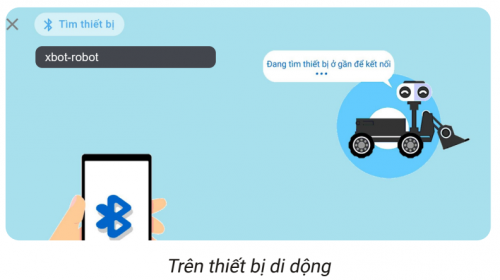
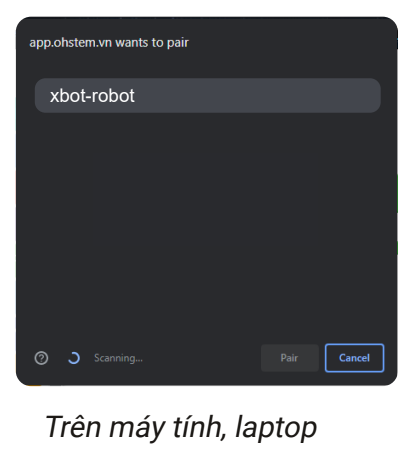
Sau khi kết nối thành công, nhấn vào nút chạy chương trình .
.
Lưu chương trình
Để lưu một chương trình mà bạn đã lập trình xBot, bạn cần nhấn vào nút lưu chương trình:

Để mở lại chương trình đã lưu, vào nút quản lý chương trình và chọn Project của tôi. Toàn bộ các chương trình đã lưu sẽ hiện ra và bạn có thể nhấn vào để mở chương trình cần xem lại.
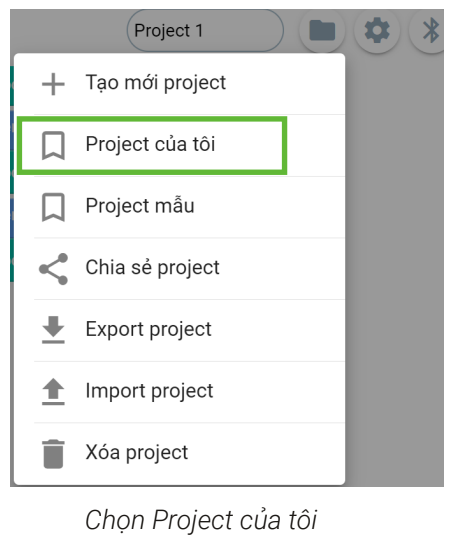
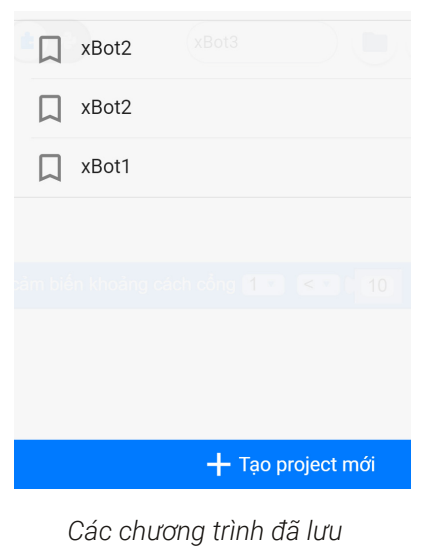
Tạo một chương trình mới
Để tạo mới một project, bạn chọn nút quản lý chương trình và chọn Tạo mới project.
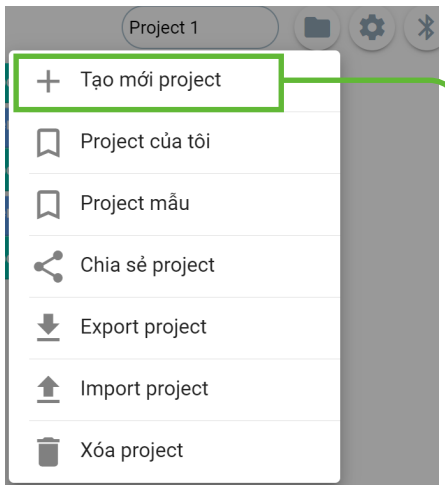
Bạn đã thực hiện thành công dự án trên chưa? Hãy chia sẻ với chúng tôi nhé. Chúng tôi rất hy vọng sẽ nhận được phản hồi từ bạn. Liên hệ OhStem hoặc để lại bình luận phía dưới nếu bạn có bất kỳ thắc mắc gì nhé:
- Fanpage: https://www.facebook.com/ohstem.aitt
- Hotline: 08.6666.8168
- Youtube: https://www.youtube.com/c/ohstem